หากคุณใช้ Dropbox เป็นที่เก็บข้อมูลหลักคุณจะต้องเข้าถึงไฟล์อย่างต่อเนื่องตลอดเวลา บางครั้งคุณอาจพบว่า 0ของคุณ หากสิ่งนี้เกิดขึ้นคุณจะไม่สามารถซิงค์ไฟล์ของคุณและอุปกรณ์ของคุณจะมีไฟล์เวอร์ชันเก่า
มีสาเหตุหลายประการที่ทำให้ไฟล์ Dropbox ไม่ซิงค์ เหตุผลบางประการเหล่านี้รวมถึงไฟร์วอลล์ของคุณที่ป้องกันไม่ให้ Dropbox ส่งและรับไฟล์พยายามอัปโหลดไฟล์ที่ถูก จำกัด และอื่น ๆ
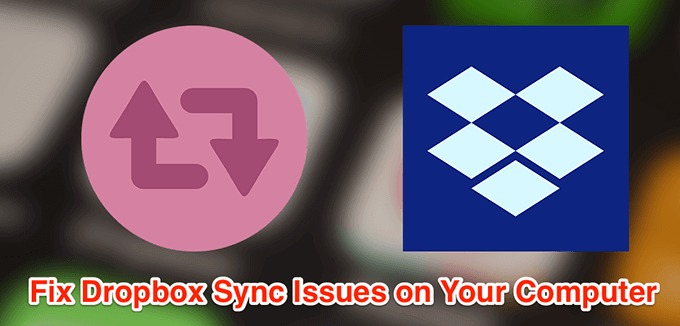
ปิด & เปิด Dropbox บนคอมพิวเตอร์อีกครั้ง
วิธีง่ายๆในการแก้ไขปัญหาเล็กน้อยส่วนใหญ่ด้วยไฟล์ Dropbox ที่ไม่ซิงค์คือการปิดแอป Dropbox จากนั้นเปิดใหม่อีกครั้ง การดำเนินการนี้ควรแก้ไขปัญหาการซิงค์ในคอมพิวเตอร์ของคุณ



อนุญาตให้ Dropbox ผ่านไฟร์วอลล์คอมพิวเตอร์ของคุณ
หากไฟร์วอลล์ของคุณทำให้ Dropbox ไม่ซิงค์ไฟล์ของคุณคุณจะต้องเพิ่ม Dropbox เป็น ข้อยกเว้นสำหรับไฟร์วอลล์ของคุณ.







หยุดแอปซิงค์อื่น ๆ เมื่อคุณใช้ Dropbox
หากคุณใช้แอปอื่น ๆ เพื่อซิงค์เนื้อหาบนคอมพิวเตอร์ของคุณคุณต้องหยุดแอปเหล่านั้นในขณะที่ Dropbox เป็น การซิงค์เนื้อหา การเรียกใช้แอปซิงค์หลายรายการพร้อมกันอาจทำให้ Dropbox ไม่ซิงค์ไฟล์ของคุณ
ปิดแอปซิงค์อื่น ๆ ของคุณเช่น OneDrive และ Google Drive จนกว่า Dropbox จะซิงค์ไฟล์ของคุณเสร็จแล้ว
In_content_1 ทั้งหมด: [300x250] / dfp: [640x360]->ตรวจสอบให้แน่ใจว่ามีที่เก็บข้อมูลเพียงพอในบัญชีดรอปบ็อกซ์ของคุณ
หากคุณเพิ่มไฟล์ใหม่ลงในบัญชีดรอปบ็อกซ์คุณต้องตรวจสอบให้แน่ใจว่ามีเพียงพอ พื้นที่หน่วยความจำที่มีอยู่ในบัญชีของคุณ คุณสามารถตรวจสอบการใช้พื้นที่เก็บข้อมูลของคุณได้ที่เว็บไซต์ Dropbox ดังนี้


ตั้งเวลาและวันที่ที่ถูกต้องในคอมพิวเตอร์ของคุณ
ขั้นตอนการซิงค์บางอย่างต้องการให้การตั้งค่าวันที่และเวลาของคุณถูกต้อง หากการตั้งค่าเวลาและวันที่ของคุณไม่ถูกต้องคุณจะต้องแก้ไข




เปลี่ยนชื่อไฟล์ของคุณเพื่อแก้ไขปัญหา Dropbox Sync ue
สาเหตุหนึ่งที่ทำให้ไฟล์ Dropbox ของคุณไม่ซิงค์คือคุณมีอักขระที่ถูก จำกัด ในชื่อไฟล์ของคุณ Dropbox มีไกด์ บอกสิ่งที่ตัวละครไม่ได้รับอนุญาตในชื่อไฟล์ของคุณหากคุณต้องการอัปโหลดไฟล์ไปยังบริการ
คุณสามารถ เปลี่ยนชื่อไฟล์ของคุณ เพื่อแก้ไขปัญหานี้ .

ใช้ตัวเลือกซิงค์ที่เลือกใน Dropbox
หาก Dropbox ซิงค์ของคุณคือ เฉพาะ ไม่มีไฟล์บางอย่างจากบัญชีของคุณ คุณอาจไม่ได้เลือกไฟล์หรือโฟลเดอร์เหล่านั้นในตัวเลือก Selective Sync




แก้ไขลิงก์ใน Dropbox บนคอมพิวเตอร์ของคุณ
Dropbox แนะนำให้คุณใช้ตัวเลือกเพื่อแก้ไขฮาร์ดลิงก์ของคุณเพื่อ แก้ไขปัญหาที่ไฟล์ Dropbox ของคุณไม่ซิงค์



ลบไฟล์แคช Dropbox
ไฟล์แคชมักเป็นสาเหตุที่ทำให้ไฟล์ Dropbox ของคุณไม่ซิงค์ การล้างไฟล์เหล่านี้จากคอมพิวเตอร์ของคุณ จะแก้ไขปัญหาการซิงค์
%HOMEPATH%\Dropbox\.dropbox.cache=



แก้ไขปัญหาการอนุญาตด้วย Dropbox
Dropbox ไม่สามารถซิงค์ไฟล์ของคุณหากไม่มีสิทธิ์ในการทำเช่นนั้น นี่อาจเป็นสาเหตุว่าทำไมไฟล์ Dropbox บางไฟล์ของคุณไม่ซิงค์ คุณสามารถ แก้ไขปัญหาการอนุญาตนี้ ด้วยคำสั่งใน CMD

icacls“% HOMEPATH% \ Dropbox” / ให้สิทธิ์“% USERNAME%” :( F) / T
icacls“% HOMEPATH% \ Dropbox” / ให้สิทธิ์“% USERNAME%” :( F) / T
icacls“% APPDATA% \ Dropbox” / ให้สิทธิ์“% USERNAME%” :( F) / T

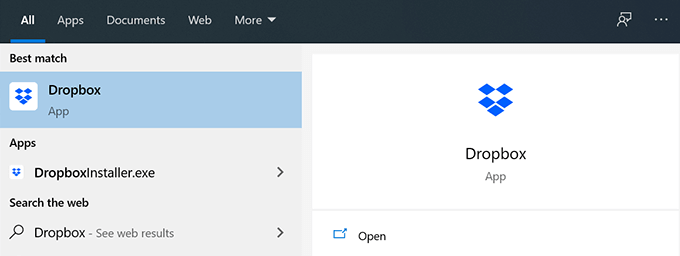
T urn Off ซอฟต์แวร์ป้องกันไวรัสของคุณ
แอพป้องกันไวรัสส่วนใหญ่เล่นได้ดี ด้วย Dropbox แต่บางอันอาจทำให้เกิดปัญหากับมัน ดังนั้นขอแนะนำให้ปิดเครื่องมือป้องกันไวรัสของคุณในขณะที่คุณซิงค์ไฟล์กับ Dropbox
ใช้เครื่องมือแก้ไขปัญหาแอปเพื่อแก้ไขปัญหา Dropbox Sync
หากคุณดาวน์โหลด Dropbox จาก ร้านค้าของ Microsoft คุณสามารถใช้ยูทิลิตี้ตัวแก้ไขปัญหาแอพเพื่อแก้ไขปัญหาเกี่ยวกับแอพ Dropbox




ติดตั้ง Dropbox บนคอมพิวเตอร์ของคุณอีกครั้ง
หากไม่มีวิธีแก้ไขปัญหาของคุณตัวเลือกสุดท้ายของคุณคือติดตั้งแอป Dropbox บนคอมพิวเตอร์ของคุณใหม่ . วิธีนี้จะแก้ไขปัญหาทั้งเล็กน้อยและที่สำคัญด้วยขั้นตอนการซิงค์
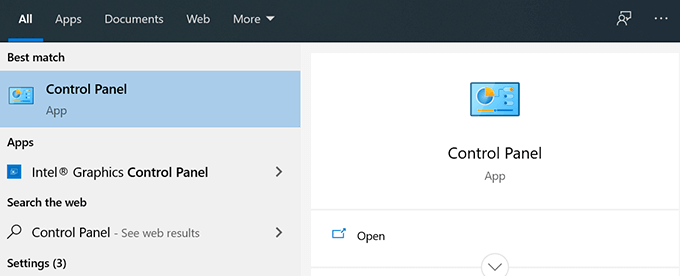


วิธีการใด ๆ เหล่านี้แก้ไขปัญหาการซิงค์ Dropbox ในคอมพิวเตอร์ของคุณหรือไม่ วิธีการใดที่เหมาะกับคุณ แจ้งให้เราทราบในความคิดเห็นด้านล่าง